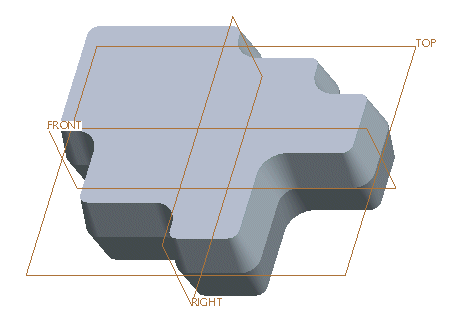範例:建立分割拔模
此範例顯示建立「分割拔模」特徵的方式。原始的零件如下圖所示。其由實體的引伸特徵所構成 (對稱地建立於「頂端」基準平面的兩個側上),所有的垂直側邊上均有倒圓角。
1. 按一下
「模型」(Model) >
 「拔模」(Draft)
「拔模」(Draft)。
「拔模」(Draft) 標籤開啟。
2. 選取任何側曲面。由於所有的側曲面皆彼此相切,因此拔模會自動延伸至零件週圍的所有曲面。
3. 按一下
「拔模」(Draft) 標籤或
「參照」(References) 標籤上的
 「拔模鉸鏈」(Draft hinges)
「拔模鉸鏈」(Draft hinges) 收集器來啟動它,然後選取「頂端」基準平面作為拔模鉸鏈。請注意,此基準平面準確地位於零件的中間部位 (因為引伸的實體特徵已對稱地建立在草繪平面的兩側上)。系統亦會自動使用此平面來決定拉出方向,並顯示預覽幾何。
4. 開啟「分割」(Split) 標籤並選取「分割選項」(Split options) 選單的「以拔模鉸鏈分割」(Split by draft hinge)。
5. 從「側選項」(Side options) 選單選取「以相依形式拔模側」(Draft sides dependently)。
6. 在
「拔模」(Draft) 標籤上的

方塊中鍵入
10,以新增或移除材料。欲變更拔模側,請按一下

方塊右側的

「反轉角度」。系統即會更新預覽幾何,如下一個圖所示。
7. 按一下

建立「拔模」特徵。最後的幾何如下圖所示。
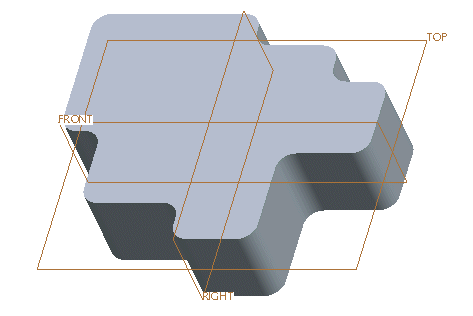
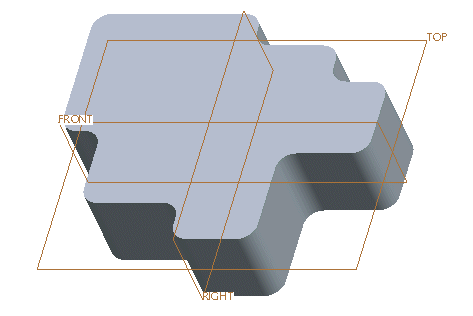
 「拔模」(Draft)。「拔模」(Draft) 標籤開啟。
「拔模」(Draft)。「拔模」(Draft) 標籤開啟。 「拔模鉸鏈」(Draft hinges) 收集器來啟動它,然後選取「頂端」基準平面作為拔模鉸鏈。請注意,此基準平面準確地位於零件的中間部位 (因為引伸的實體特徵已對稱地建立在草繪平面的兩側上)。系統亦會自動使用此平面來決定拉出方向,並顯示預覽幾何。
「拔模鉸鏈」(Draft hinges) 收集器來啟動它,然後選取「頂端」基準平面作為拔模鉸鏈。請注意,此基準平面準確地位於零件的中間部位 (因為引伸的實體特徵已對稱地建立在草繪平面的兩側上)。系統亦會自動使用此平面來決定拉出方向,並顯示預覽幾何。 方塊中鍵入 10,以新增或移除材料。欲變更拔模側,請按一下
方塊中鍵入 10,以新增或移除材料。欲變更拔模側,請按一下  方塊右側的
方塊右側的  「反轉角度」。系統即會更新預覽幾何,如下一個圖所示。
「反轉角度」。系統即會更新預覽幾何,如下一個圖所示。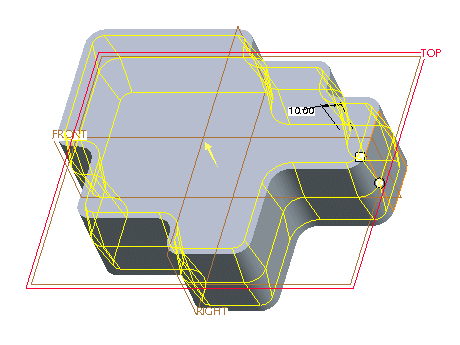
 建立「拔模」特徵。最後的幾何如下圖所示。
建立「拔模」特徵。最後的幾何如下圖所示。